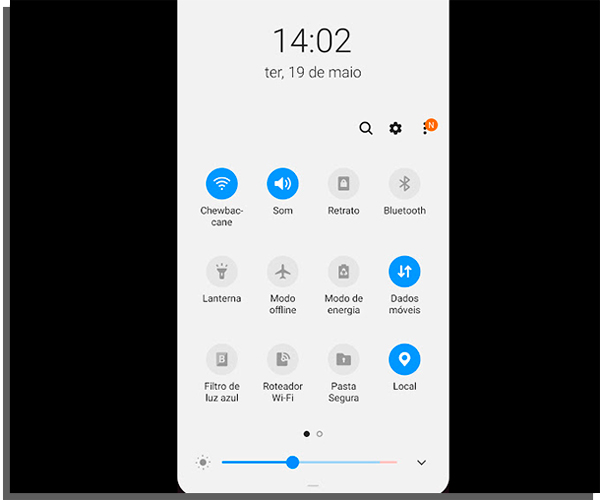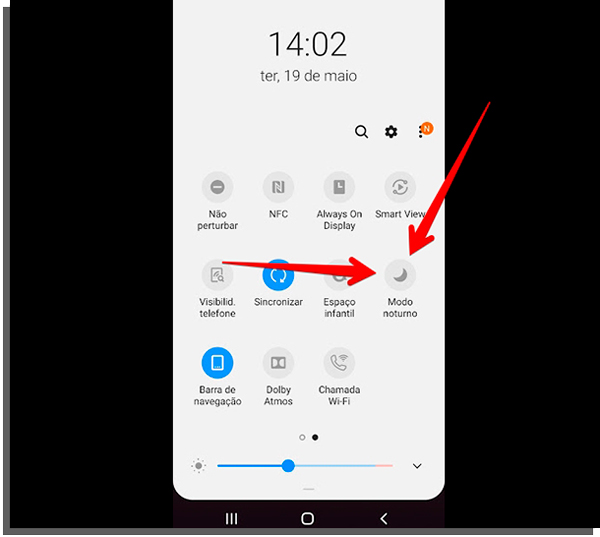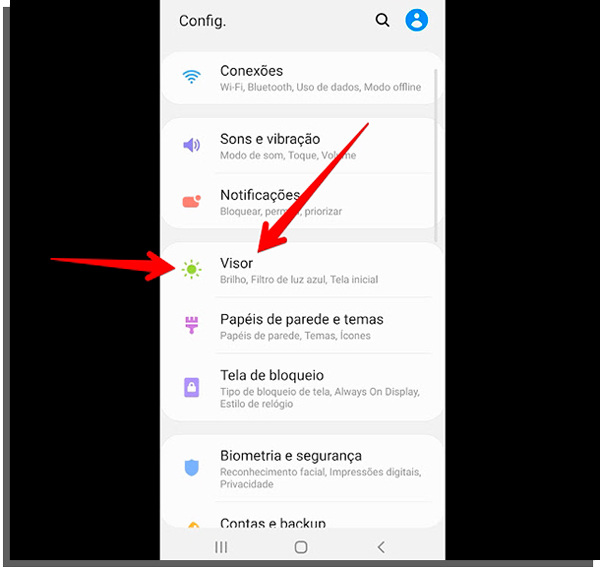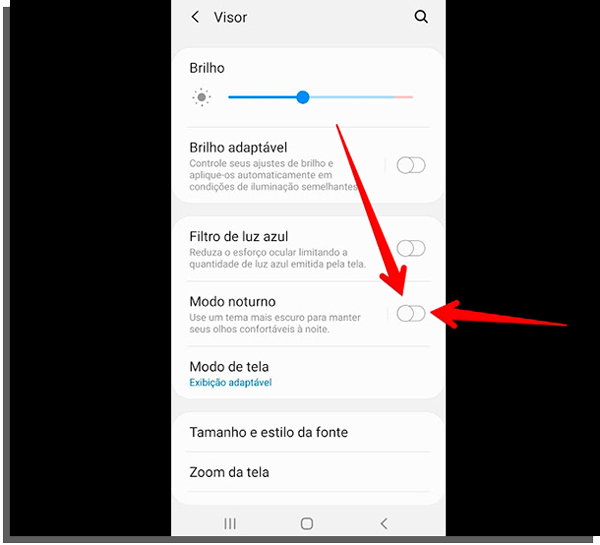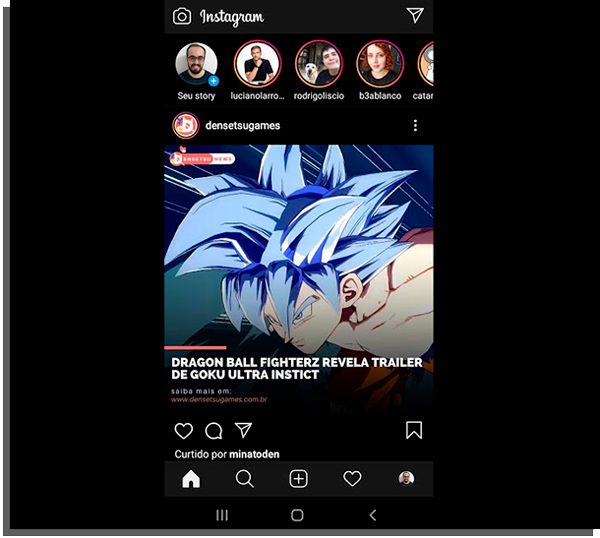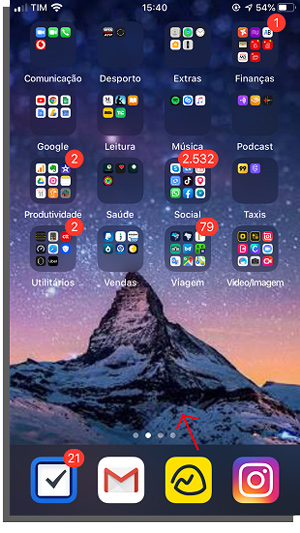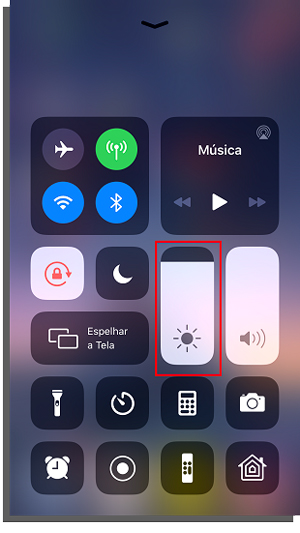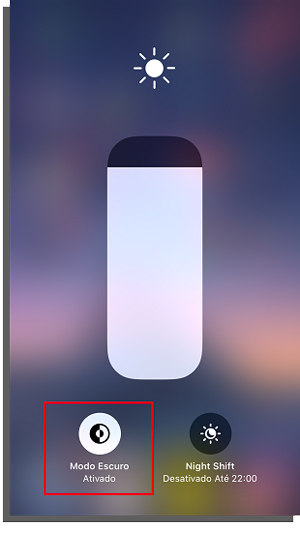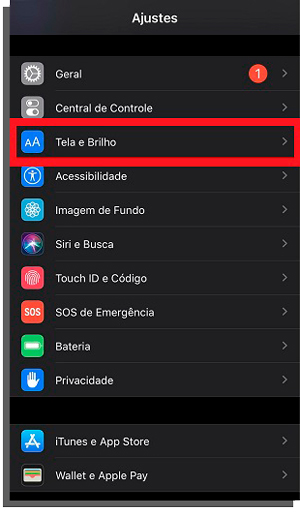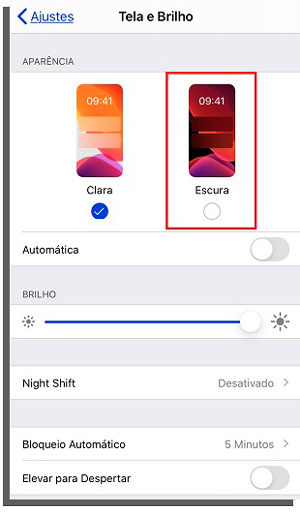Por que este tipo de situação era comum? Como a maioria dos aplicativos apresenta fundo branca, você acaba por esforçar demais a sua visão. O modo escuro tira essa cor branca, diminuindo consideravelmente o brilho e desgastando menos os olhos. Por isso, deixar o Instagram escuro se tornou uma função nativa para quem tem iOS 13 no iPhone ou Android 10. Alguns celulares com Android 9 também são compatíveis com o modo noturno do Instagram. Se quer evitar problemas de visão enquanto trabalha em ganhar seguidores no Instagram ou sempre foi fã do modo noturno, veja como ativar a funcionalidade e deixar o Instagram escuro em poucos passos!
Como ativar o modo escuro no Instagram
Deixar o Instagram escuro no Android é uma tarefa tão fácil que você não acreditará que não demora segundos para fazer o processo. 1 – O modo mais simples de fazer isso é simplesmente deslizando a tela para baixo duas vezes, na própria página inicial.
2 – Deslize para a direita até encontrar a opção Modo noturno.
3 – Alternativamente, você pode ativar o modo noturno na área de Configurações do seu Android.
4 – Acesse a opção Visor.
5 – Novamente encontre o modo noturno e o ative.
6 – Pronto! Basta abrir seu app do Instagram e o modo noturno estará ativado automaticamente! Dica: caso ele ainda não esteja funcionando, confira esse artigo para saber como resolver as novidades do Instagram que não aparecem!
Como deixar o Instagram escuro no iPhone
O processo para ativar o modo noturno do iPhone e, consequentemente, do Instagram, é bem parecido com o que vimos no Android. Basta continuar seguindo os passos abaixo! 7 – Arraste a tela para cima e acesse a central de controle do iPhone.
8 – Clique no ícone de luminosidade, conforme mostramos na captura de tela abaixo.
9 – Agora, toque no botão Modo Escuro para ativá-lo em seu iPhone.
10 – Seguindo os passos acima você já consegue deixar o Instagram escuro no iPhone. Alternativamente, acesse a tela de Ajustes dele e toque em Tela e Brilho.
11 – Escolha a opção Escura para ativar o modo noturno no aparelho.
Pronto! Agora você já sabe como ativar o modo noturno no iPhone e também no Android. Para reverter para as configurações padrão, basta repetir os passos acima e desativar a visão mais escura.
Aprenda mais sobre o Instagram no AppTuts!
Como pôde ver, deixar o Instagram escuro tem mais relação com as configurações do seu aparelho do que o próprio Instagram em si. Você só fará login no seu perfil para ver se o processo funcionou e nada mais que isso. Está procurando mais informações sobre uma das maiores redes sociais do mundo? Então continue no AppTuts e veja nossos guias que indicam as melhores frases para bio do Instagram, como organizar o feed do Instagram e quais perguntas fazer no Instagram Stories. Confira-os agora mesmo!